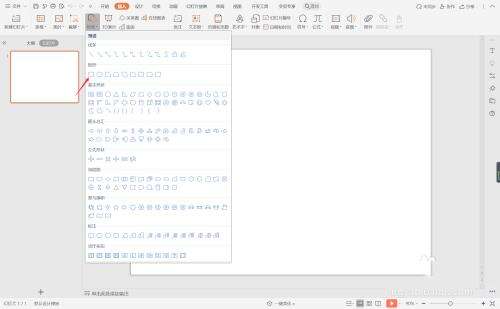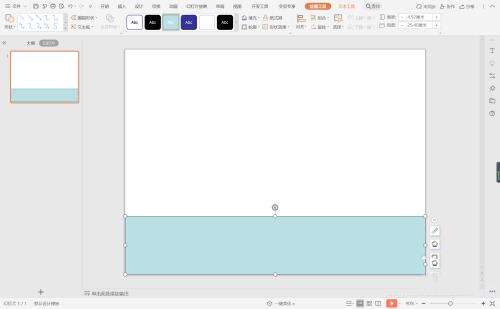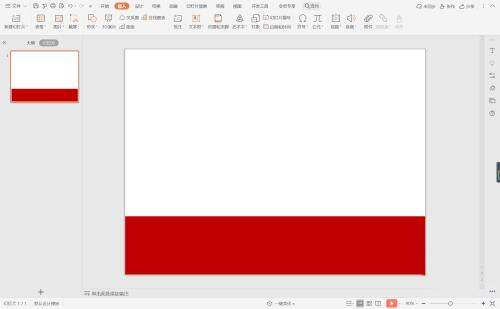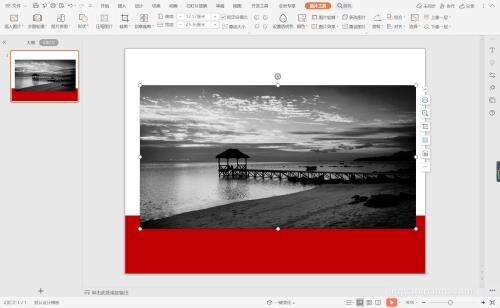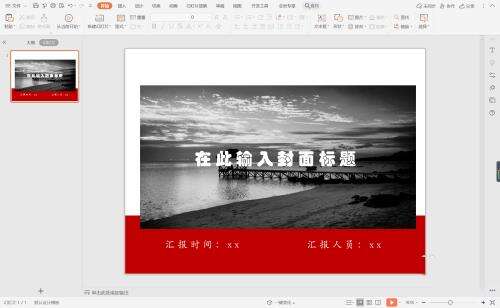wps怎么制作项目计划书封面-wps制作项目计划书封面的方法
办公教程导读
收集整理了【wps怎么制作项目计划书封面-wps制作项目计划书封面的方法】办公软件教程,小编现在分享给大家,供广大互联网技能从业者学习和参考。文章包含267字,纯文字阅读大概需要1分钟。
办公教程内容图文
2、在页面上绘制出形状,放置在页面的下半部分。
3、选中矩形,在绘图工具中点击填充,选择红色进行填充,并设置为无边框。
4、在插入选项卡中点击图片,选择其中的本地图片,插入一张合适的背景图片。
5、在背景图片上输入封面的标题,字体填充为白色。
6、在红色矩形上输入汇报时间和汇报人员,这样项目计划书封面就制作完成了。
以上这里为各位分享了wps演示中怎么制作项目计划书封面方法。有需要的朋友赶快来看看本篇文章吧!
办公教程总结
以上是为您收集整理的【wps怎么制作项目计划书封面-wps制作项目计划书封面的方法】办公软件教程的全部内容,希望文章能够帮你了解办公软件教程wps怎么制作项目计划书封面-wps制作项目计划书封面的方法。
如果觉得办公软件教程内容还不错,欢迎将网站推荐给好友。